安装Win11是否需要UEFI启动模式?
安装Win11是否需要UEFI?自从微软发布了一条关于Win11即将面世的突发新闻,引发了网络上的热烈讨论。六年前,微软声称Win10发布后将不再发布其他版本,但六年后的今天,Win11却已正式发布。
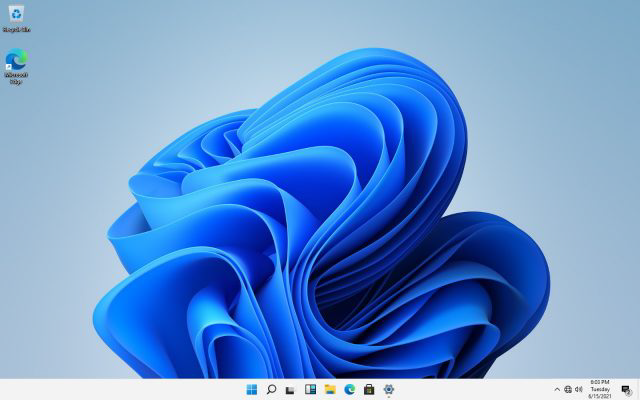
不管是什么原因导致它的出现,许多用户都准备好尝试新系统。但是,Win11系统要求与 Win10有很大不同。
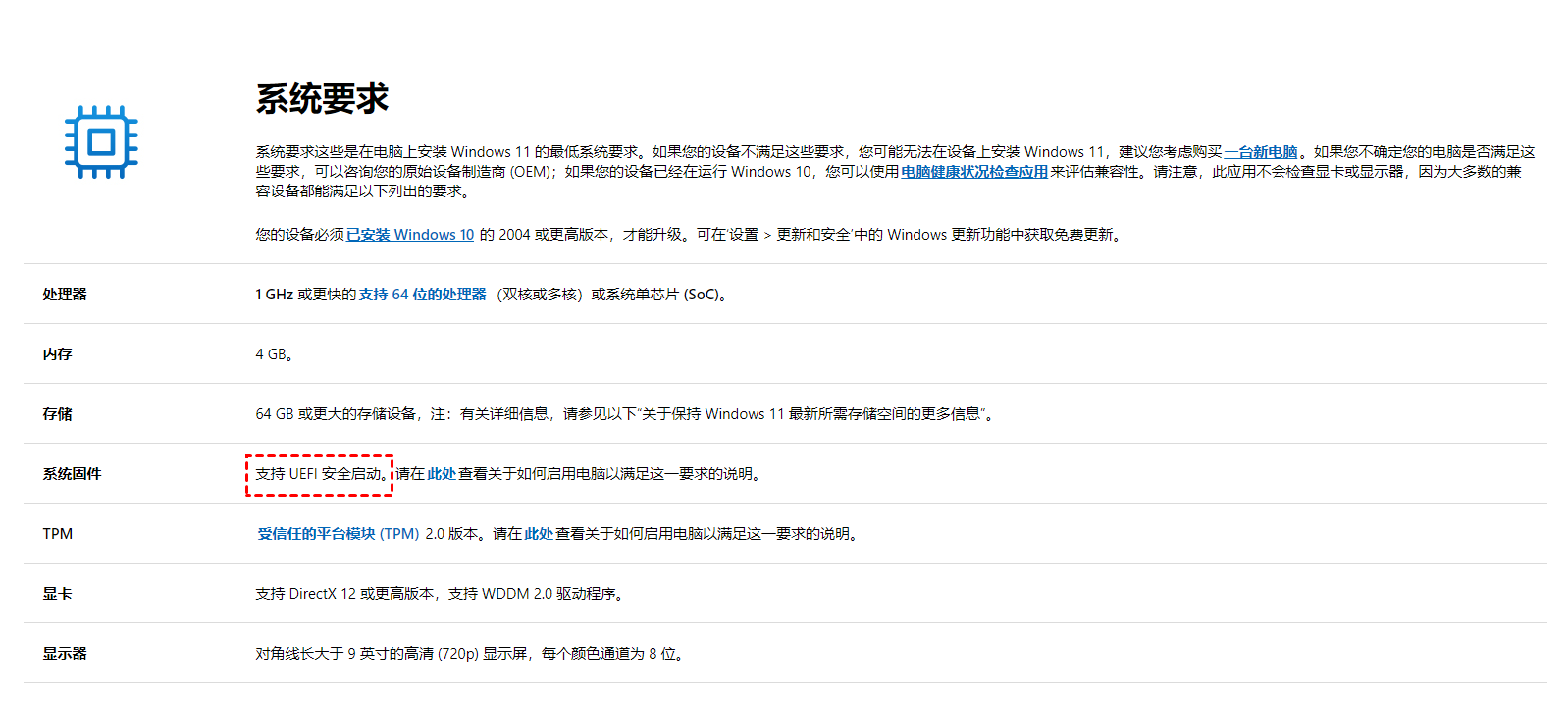
安装Win11是否需要UEFI?从微软官方提供的Win11配置要求列表中,您可以看到UEFI安全启动是必需的。而本文重点介绍了很多用户比较关心的系统固件部分。
关于UEFI
如果您是电脑技术爱好者,您可能对UEFI比较熟悉。但是,许多用户仍然对传统(Legacy)BIOS和UEFI、MBR和GPT感到困惑。因此,我们将介绍有关这两组的更多详细信息。
1. 什么是BIOS和UEFI?
BIOS : 是“基本输入输出系统”的简称,是固化在计算机主板的ROM芯片上的一组程序。它存储了计算机的基本输入输出程序、开机后自检程序和系统自启动程序。
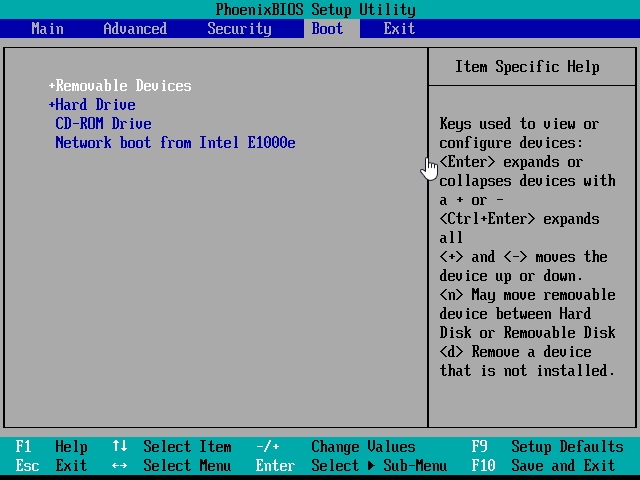
BIOS主要功能是为计算机提供直接的硬件设置和控制,是计算机启动时首先加载的一个软件。这意味着当您的电脑启动时,BIOS将激活不同的组件并确保它们可用于启动您的操作系统。
UEFI:一般指“统一可扩展固件接口”,它是一种电脑系统规范,用于定义操作系统和系统固件之间的软件接口。
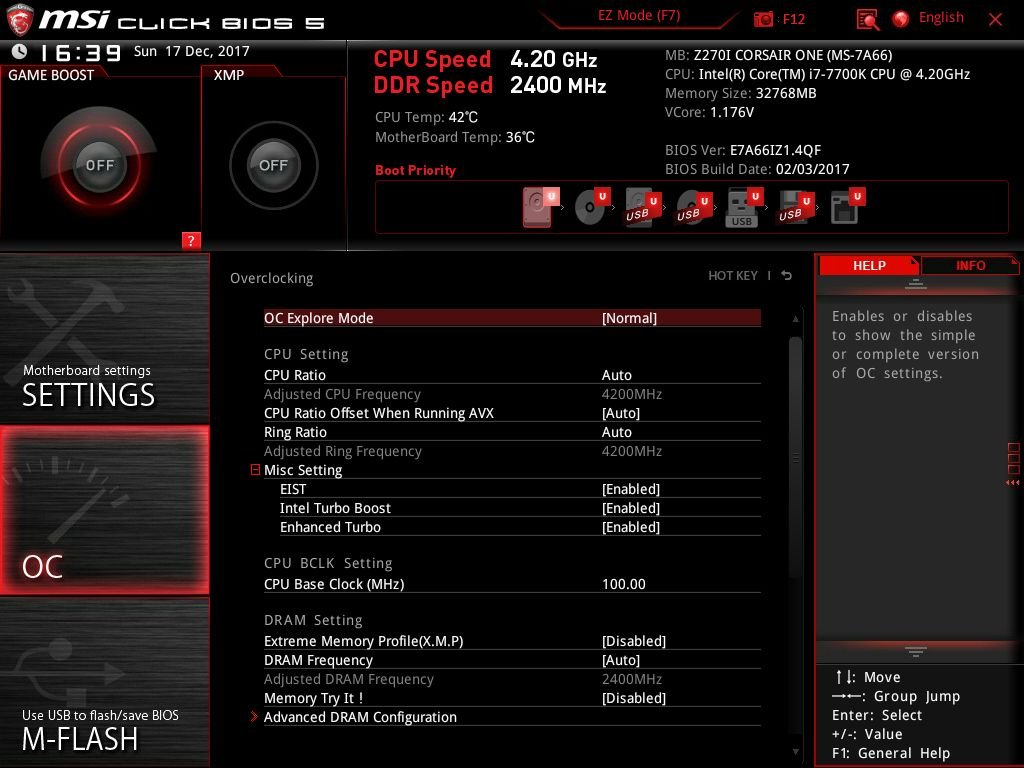
UEFI作为传统BIOS的替代品,UEFI操作简单,支持鼠标操作。它还允许Windows从大于2TB的硬盘(GPT 硬盘)启动。现在一些现代主板同时支持传统(Legacy)BIOS和新的UEFI。
2. 什么是MBR和GPT?
MBR和GPT都是分区类型。
MBR:MBR是“Master Boot Record”的缩写,与硬盘有着千丝万缕的联系。一方面,MBR只适合容量不超过2TB的硬盘。如果MBR用于更大容量的硬盘,将无法识别超出2TB之外的磁盘空间。另一方面,它只能将硬盘分区为4个主分区。
GPT:GPT是GUID分区表,一个新的分区表。GPT明显的优势在于它消除了MBR只能处理不超过2T硬盘的限制。理论上,GPT允许用户将硬盘分区为无限多个分区。
更重要的是,GPT 分区的另一大优势是为不同的数据创建不同的分区,同时为不同的分区创建不同的权限。这样可以保证磁盘中数据的安全。
3. BIOS + MBR VS UEFI + GPT
MBR分区需使用Legacy(传统)模式启动,而GPT分区则是UEFI模式启动。
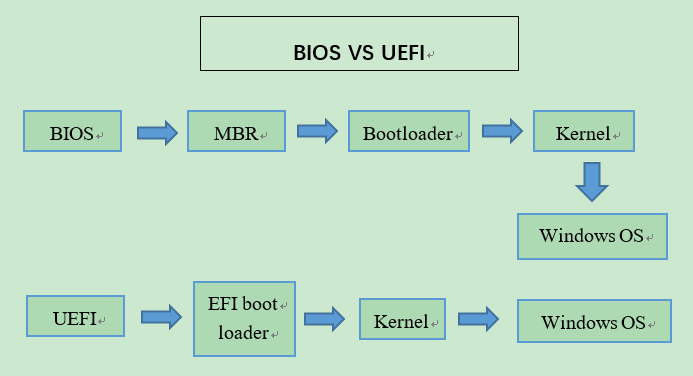
传统BIOS+MBR模式支持更多系统,但要应对MBR的限制,而UEFI+GPT模式则拥有更强的兼容性、更大的容量权限和更快的启动速度。BIOS可以使用GPT分区表的硬盘作为数据盘,但系统需要是64位系统。
如何将传统BIOS转换为UEFI?
近年来生产的主板可以同时支持传统BIOS和UEFI,您的电脑既可以使用Legacy模式也可以使用UEFI模式 。
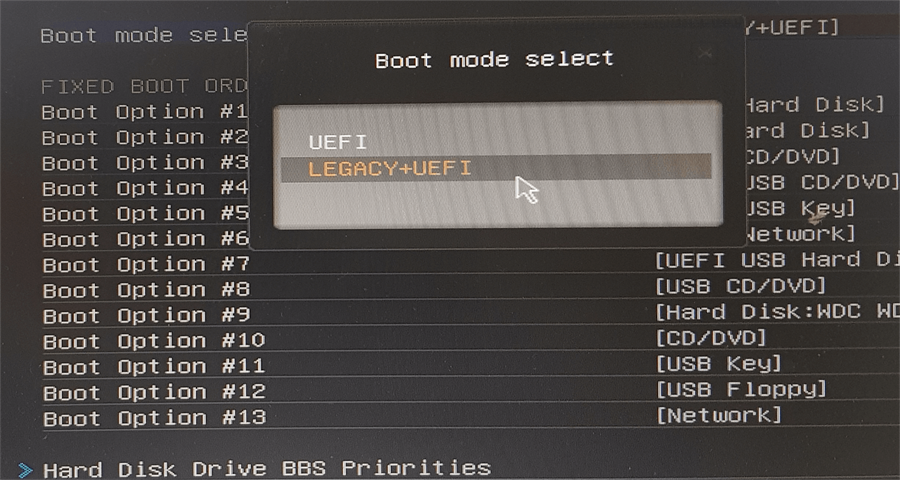
当BIOS是在Legacy模式下安装的系统,只能在Legacy模式下进入系统,如果是在UEFI模式下安装的系统,只能用UEFI模式引导。
如果您不知道您的电脑是哪种模式,您可以使用一下方法检查您的主板是否支持 UEFI。
1. 同时按“Win + R”,输入“msinfo32”并按“Enter”键打开系统信息窗口。
2. 在窗口中找到“BIOS 模式”,如果它显示“UEFI”,您不需要更改启动模式可直接对系统进行升级。如果显示“Legacy”,则仅表示您的电脑是使用的传统BIOS。
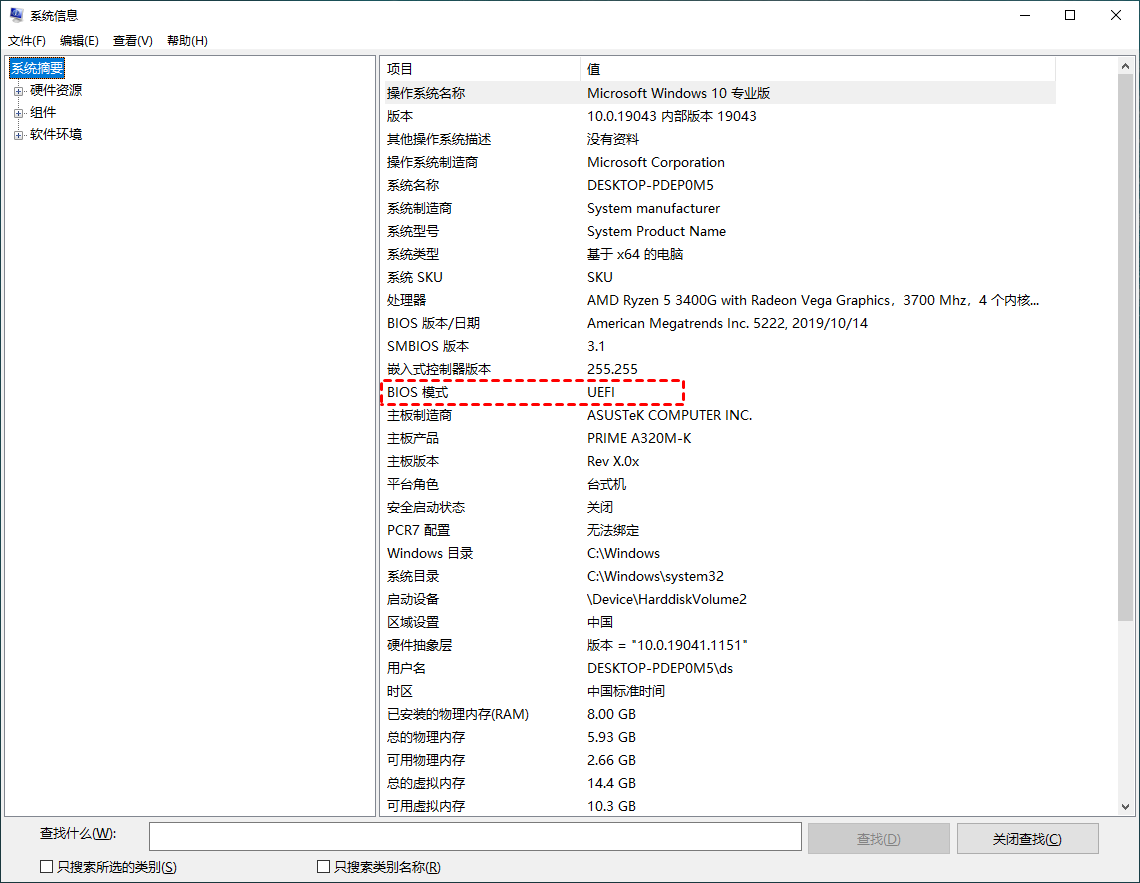
如果您的BIOS模式显示“Legacy”,这并不意味着主板不能支持UEFI。您可以在网上查看您的主板名称和制造商,以确定它是否支持UEFI,再将BIOS传统模式改为UEFI模式。
如何无损的将MBR转为GPT?
由于升级到Win11您的电脑需要支持UEFI安全启动,而UEFI对应的分区是GPT分区。所以在把Legacy改成UEFI之前,需要先把MBR系统盘转成GPT,实现UEFI引导。
为了在不丢失数据的情况下进行转换,我们向您推荐一个免费的工具来安全地将MBR磁盘转换为GPT磁盘——傲梅分区助手。
傲梅分区助手是一款功能强大的磁盘和分区管理器,它可以将您的MBR转为GPT磁盘, 而且还有一些其他非常实用的功能,如:将系统迁移到硬盘、 将系统从MBR克隆到GPT硬盘、固态硬盘数据迁移等。
1. 打开傲梅分区助手,在主界面右键单击要更改的磁盘,然后选择“转换成GPT磁盘”。
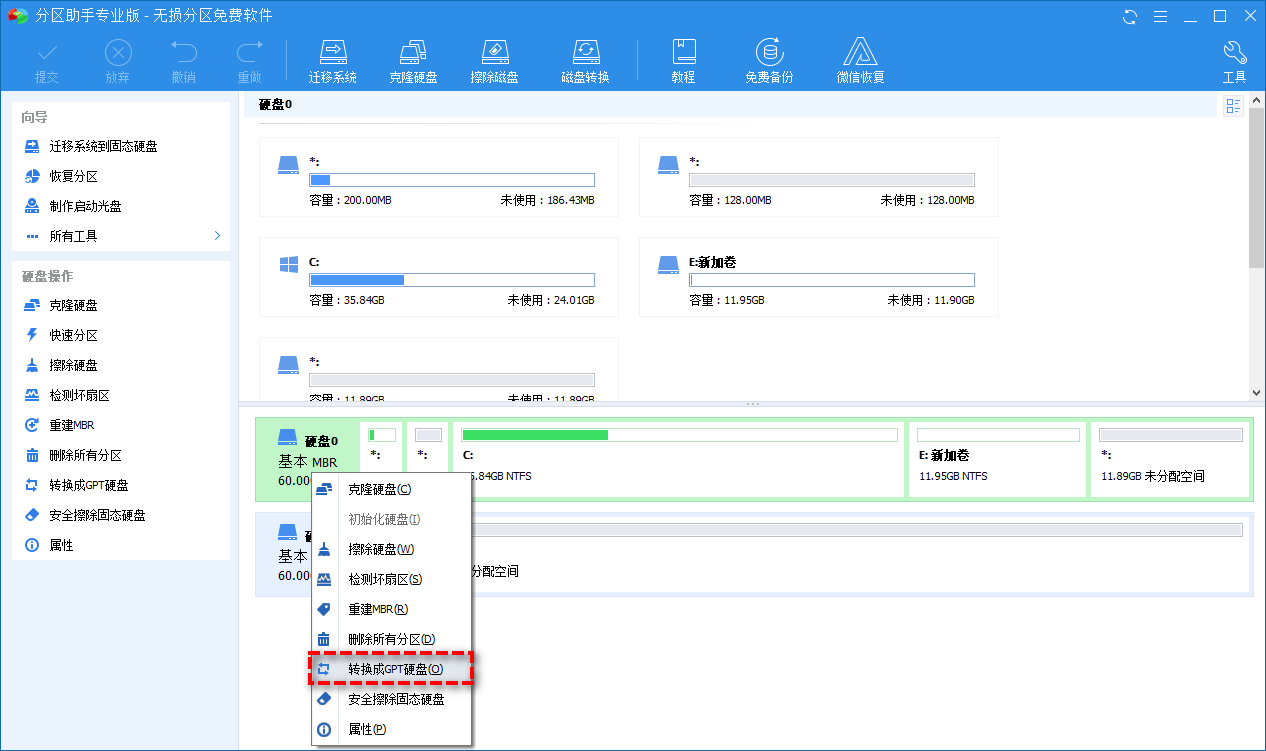
2. 在弹出的确认窗口中单击“确定”。
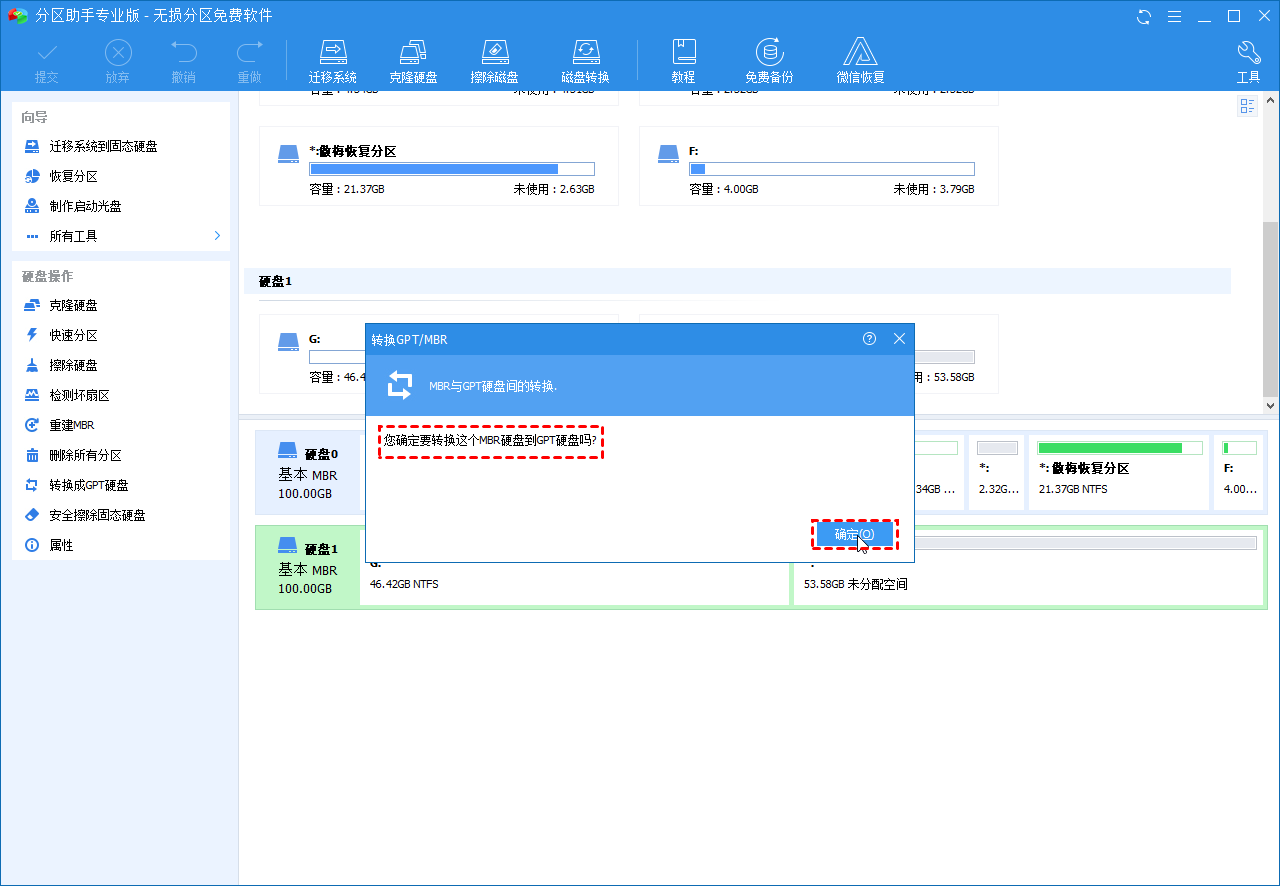
3. 单击左上角的“提交”然后选择“执行”以完成该过程。
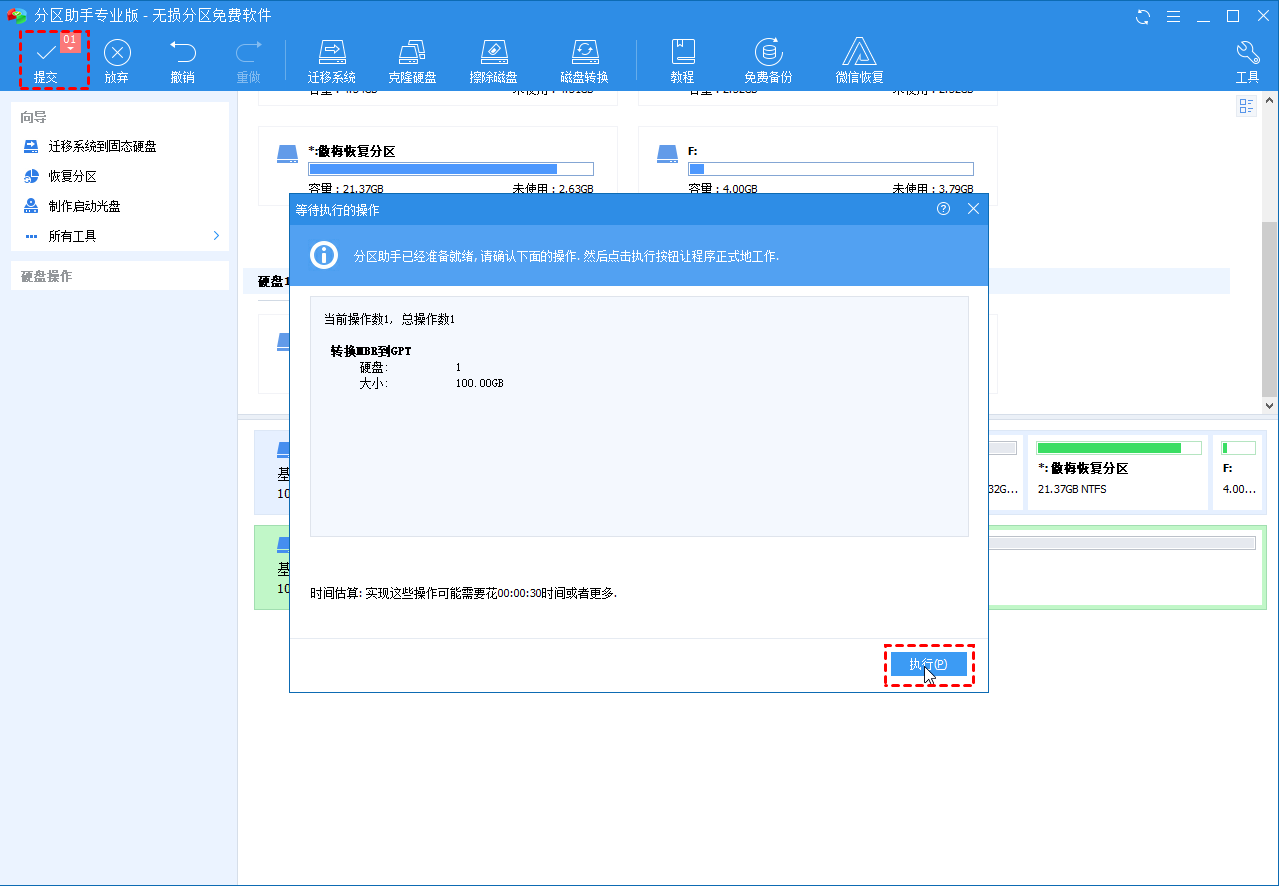
成功将MBR转换为GPT后,您可以将BIOS传统模式改为UEFI。
1. 启动电脑,在看到第一个画面时按功能键(一般为F1、F2、F3、F10或F12、ESC)进入BIOS界面。功能键因计算机而异。
2. 在BOOT选项卡下,选择“UEFI/BIOS Boot Mode”,并将Legacy更改为UEFI。然后保存退出界面。完成所有操作后,您就可以将Wind10升级到Win11了。
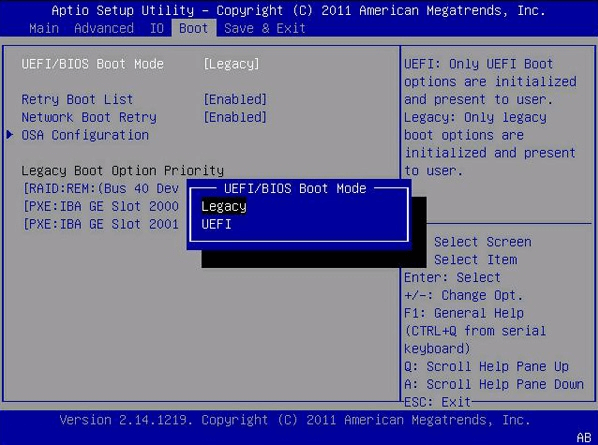
总结
安装Win11是否需要UEFI?答案是肯定的。但有了傲梅分区助手的帮助,UEFI不再是Win11升级的障碍,您可以安全地将MBR转换为GPT硬盘。
傲梅分区助手有一个“迁移系统到固态硬盘”功能,您可以将Win11系统迁移到固态硬盘中,随时可在其他的电脑上使用Win11系统,而且该软件不仅支持Windows 11/10/8/7等系统,也支持Windows Server的用户。
